Как поставить впн на оперу gx
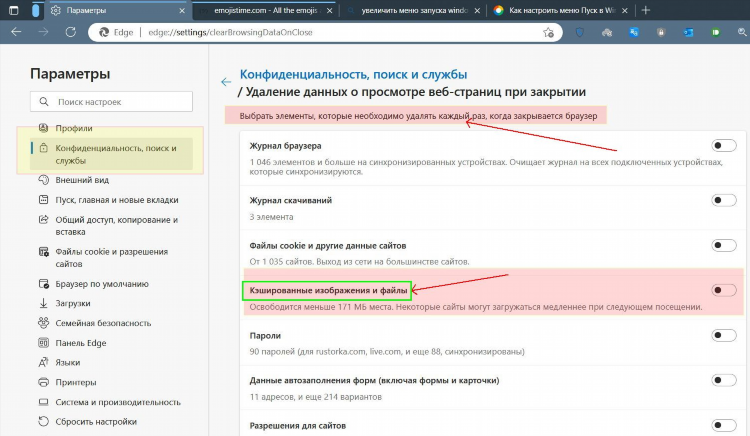
Как поставить VPN на Оперу GX
Opera GX — это специализированная версия популярного браузера Opera, ориентированная на геймеров. Она обладает множеством функций, включая управление использованием ресурсов, настройку внешнего вида и поддержку VPN. Встроенная система VPN в Opera GX позволяет пользователям повысить уровень безопасности и конфиденциальности при серфинге в интернете. В этой статье будет подробно рассмотрено, как поставить VPN на Оперу GX, шаг за шагом.
Зачем использовать VPN на Opera GX?
VPN (Virtual Private Network, виртуальная частная сеть) обеспечивает защищённый канал связи между пользователем и интернет-ресурсами, скрывая его настоящий IP-адрес и шифруя данные. Использование VPN в Opera GX может принести следующие преимущества:
-
Увеличение конфиденциальности: Скрытие реального IP-адреса предотвращает отслеживание пользователя.
-
Безопасность: Защищённый канал передачи данных предотвращает утечку личной информации.
-
Доступ к заблокированным ресурсам: Использование VPN позволяет обходить географические блокировки.
Opera GX интегрирует VPN прямо в браузер, что делает процесс активации и использования максимально простым.
Как поставить VPN на Opera GX: пошаговая инструкция
Шаг 1: Убедитесь, что у вас установлена последняя версия Opera GX
Перед тем как начать настройку VPN, важно убедиться, что у вас установлена актуальная версия браузера Opera GX. Это гарантирует, что вы получите доступ ко всем последним функциям и исправлениям ошибок.
-
Откройте браузер Opera GX.
-
Перейдите в меню настроек, кликнув на иконку с тремя линиями в левом верхнем углу.
-
Выберите раздел "Об Opera" и проверьте наличие обновлений.
Если обновления доступны, загрузите и установите их, затем перезапустите браузер.
Шаг 2: Активируйте встроенный VPN в Opera GX
Opera GX имеет встроенную функцию VPN, которая отключена по умолчанию. Чтобы включить её, выполните следующие шаги:
-
Откройте настройки браузера, кликнув на иконку с тремя линиями в верхнем левом углу.
-
В настройках прокрутите вниз и выберите раздел Конфиденциальность && безопасность.
-
В разделе "VPN" установите переключатель в положение Включено.
-
После этого VPN будет активирован, и его иконка появится в адресной строке.
Шаг 3: Настройте VPN по своему усмотрению
Opera GX предоставляет базовые настройки для VPN, которые можно адаптировать в зависимости от ваших предпочтений.
-
Выбор сервера: Вы можете выбрать один из нескольких серверов, находящихся в разных регионах. Это поможет вам обойти географические блокировки.
-
Автоматическое подключение: В настройках VPN можно включить функцию автоматического подключения при запуске браузера.
-
Скрытие реального местоположения: Включив VPN, вы можете скрыть своё настоящее местоположение и выбрать страну, с которой будете выходить в интернет.
Шаг 4: Использование VPN в Opera GX
После того как VPN активирован и настроен, вы можете начать его использование:
-
Откройте сайт, к которому хотите подключиться через VPN.
-
В адресной строке браузера вы увидите иконку VPN, которая будет показывать, что ваш трафик защищён.
-
Если вы хотите изменить сервер, просто кликните на иконку VPN и выберите другой сервер.
Шаг 5: Отключение VPN
Для отключения VPN достаточно выполнить несколько простых действий:
-
Кликните на иконку VPN в адресной строке.
-
В открывшемся меню выберите опцию Отключить VPN.
После этого ваша интернет-сессия больше не будет использовать виртуальную частную сеть.
Особенности и ограничения VPN в Opera GX
Ограниченная функциональность
Встроенный VPN в Opera GX предназначен для базовых нужд пользователей и не предоставляет расширенных возможностей, таких как:
-
Подключение к серверу с конкретным IP-адресом.
-
Возможность выбора протокола шифрования.
-
Более высокие скорости соединения (VPN может быть медленнее, чем сторонние решения).
Для более сложных задач рекомендуется использовать отдельные сервисы VPN.
Безопасность и конфиденциальность
VPN в Opera GX шифрует трафик, но стоит помнить, что этот сервис не имеет тех же уровней защиты, как платные решения. Также Opera может собирать данные о вашем использовании, что необходимо учитывать, если ваша цель — полная анонимность.
FAQ
1. Нужно ли устанавливать дополнительные программы для использования VPN в Opera GX?
Нет, встроенный VPN не требует установки стороннего программного обеспечения. Он доступен сразу после активации в настройках браузера.
2. Как изменить страну, через которую подключается VPN в Opera GX?
Для этого достаточно кликнуть на иконку VPN в адресной строке и выбрать страну из предложенного списка.
3. Будет ли работа в интернете медленнее с включённым VPN?
Да, использование VPN может замедлить скорость интернета, так как трафик шифруется и проходит через дополнительные серверы.
4. Могу ли я использовать VPN в Opera GX для просмотра потоковых сервисов?
VPN в Opera GX может помочь обойти геоблокировки, но для стабильной работы с потоковыми сервисами рекомендуется использовать более специализированные решения.
5. Как отключить VPN в Opera GX?
Чтобы отключить VPN, кликните на иконку VPN в адресной строке и выберите опцию "Отключить VPN".

Посетители, находящиеся в группе Гости, не могут оставлять комментарии к данной публикации.